电脑Win8.1系统桌面字体变模糊看不清楚解决方法有哪些 电脑Win8.1系统桌面字体变模糊看不清楚如何解决
今天给大家带来电脑Win8.1系统桌面字体变模糊看不清楚解决方法有哪些,电脑Win8.1系统桌面字体变模糊看不清楚如何解决,让您轻松解决问题。
桌面上的图标文字和其他项目字体变小时,那么屏幕的所显示的字体也会变得模糊,这样不仅不美观而且还看不清楚,长时间面对这样的屏幕眼睛也很容易疲劳,虽然可以使用系统自带的放大镜工具,但这样也显得麻烦,出现这种情况主要是系统字体大小和屏幕分辨率设置问题,我们可以对这两项进行设置,一般都可以解决桌面字体看不清楚问题,下面以win8.1系统为例介绍下修复方法。
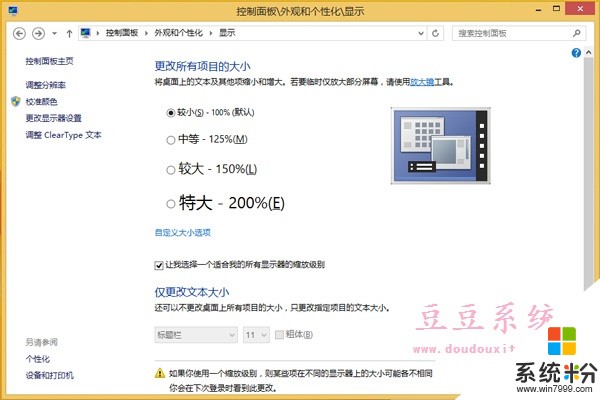
电脑Win8.1系统桌面字体变模糊看不清楚解决方法:
第一步、我们通过传统桌面下的空白处,右键选择“个性化”选项,打开后,我们再点击左下角的“显示”选项。
第二步、我们在看到的窗口中找到“让我选择一个适合我的所有显示器的缩放级别”,并在前面的框框中打勾。
第三步、在自定义选项中我们可以输入任意百分比,如:输入124%(可以设置为100%,不过会有点小),确定后点下面的“应用”,按提示注销系统。
第四步、注销重启后我们是不是看到的界面都比较清晰了,如果出现某个个别的应用程序还是存在模糊的问题,我们可在相应的程序图标右键选择“属性”(是在源程序安装目录下找到运行图标,不是快捷方式)在弹出窗口的标签栏选择“兼容性”,将下面的“高DPI设置时禁止显示缩放”选中,然后点击确定,然后重启电脑。
第五步、如果感觉桌面壁纸看着模糊,主要是由于很多壁纸的分辨率不够,所以在高分屏下看着模糊,可以到网上下载高分辨率的壁纸,和显示器同一个分辨率的。
推荐最新win 8.1系统:http://m.doudouxitong.net/win8/
通过教程对win8.1系统桌面字体大小自定义设置和分辨率修改,那么遇到的桌面字体模糊看不清楚的问题也很容易得到修复,这种方案适合windows操作系统中设置,如果你也遇到同样桌面显示问题时,不妨亲自动手按照教程的方法来设置吧。
以上就是电脑Win8.1系统桌面字体变模糊看不清楚解决方法有哪些,电脑Win8.1系统桌面字体变模糊看不清楚如何解决教程,希望本文中能帮您解决问题。